Truy cập nội dung iCloud trên máy Mac của bạn
iCloud giúp bạn lưu giữ thông tin quan trọng nhất của mình – chẳng hạn như các ảnh, tệp, ghi chú, Chuỗi khóa iCloud và nội dung khác – an toàn, cập nhật và có sẵn trên tất cả các thiết bị. iCloud được tích hợp vào mọi thiết bị Apple và mọi người sẽ nhận được 5 GB dung lượng để bắt đầu. (Các mục mua mà bạn thực hiện từ App Store, ứng dụng Apple TV, Apple Books hoặc iTunes Store không tính vào dung lượng có sẵn của bạn).
Do đó, nếu bạn có iPhone, iPad hoặc iPod touch thì chỉ cần đăng nhập trên từng thiết bị bằng Tài khoản Apple của bạn, bật iCloud và bạn sẽ có mọi thứ cần thiết. Bạn có thể nâng cấp lên iCloud+ nếu cần thêm dung lượng và các tính năng cao cấp, bao gồm hỗ trợ Chuyển tiếp bảo mật iCloud, Ẩn Địa Chỉ Email, Tên miền email tùy chỉnh và Video bảo mật HomeKit.
Để biết yêu cầu hệ thống về các thiết bị hỗ trợ iCloud, hãy xem bài viết Hỗ trợ của Apple Yêu cầu hệ thống cho iCloud.
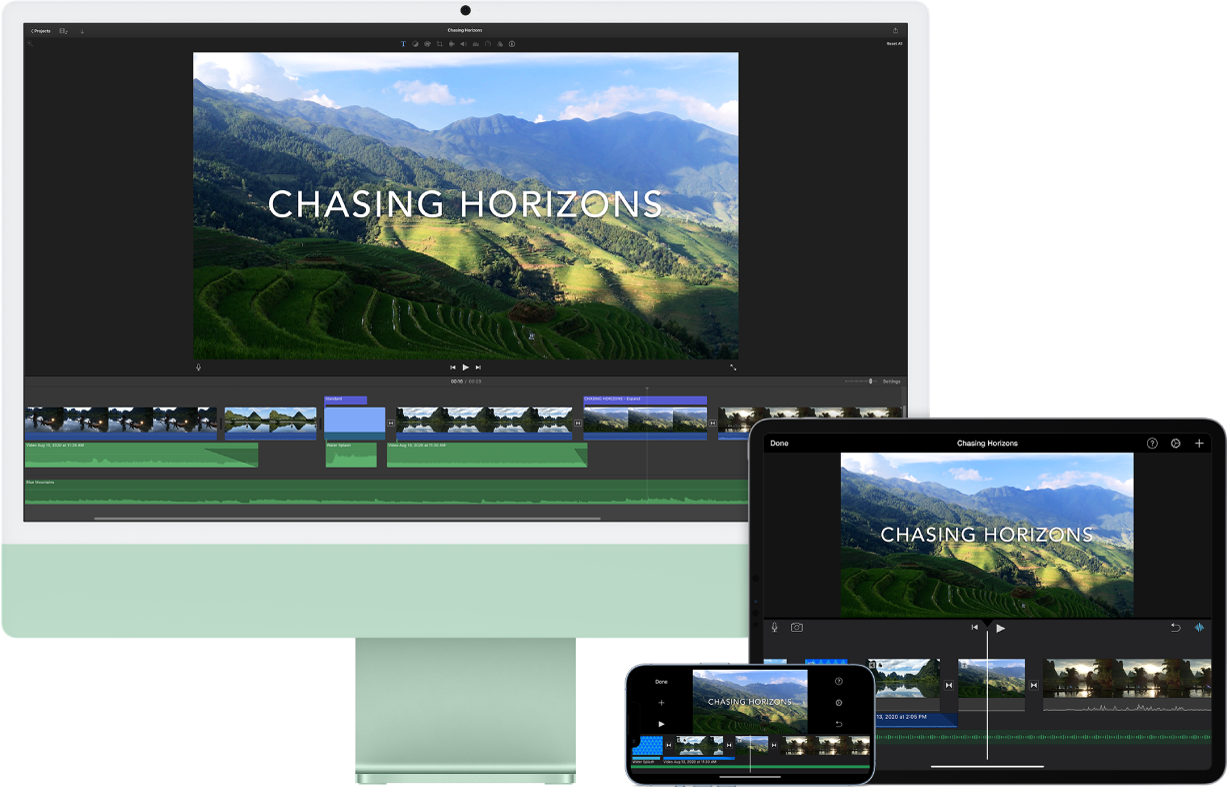
Tự động lưu trữ thư mục màn hình nền và Tài liệu của bạn trong iCloud Drive. Bạn có thể lưu các tệp trong thư mục Tài liệu của bạn hoặc trên màn hình nền và chúng tự động có sẵn trên iCloud Drive và có thể truy cập được ở mọi nơi bạn đến. Khi đang làm việc với iCloud Drive, bạn có quyền truy cập vào các tệp trên iMac, trên iPhone hoặc iPad trong ứng dụng Tệp, trên web tại iCloud.com hoặc trên PC chạy Windows trong ứng dụng iCloud cho Windows. Khi bạn thực hiện các thay đổi cho một tệp trên thiết bị hoặc trên iCloud Drive, bạn có thể thấy các chỉnh sửa ở bất kỳ đâu mà bạn xem tệp đó.
Để bắt đầu, hãy đi tới Cài đặt hệ thống, bấm vào tên của bạn ở đầu thanh bên, bấm vào iCloud, sau đó bật iCloud Drive. Để tìm hiểu thêm, hãy xem Thiết lập và sử dụng iCloud Drive trên tất cả các thiết bị. Đồng thời, hãy xem bài viết Hỗ trợ của Apple Thêm tệp trong các thư mục Màn hình nền và Tài liệu vào iCloud Drive.
Lưu trữ và chia sẻ ảnh. Lưu trữ thư viện ảnh của bạn trong iCloud và xem ảnh và video, cũng như các chỉnh sửa mà bạn thực hiện, trên tất cả các thiết bị của bạn. Để bắt đầu với Ảnh iCloud, hãy đi tới Cài đặt hệ thống, bấm vào tên của bạn ở đầu thanh bên, bấm vào iCloud, sau đó bật Ảnh.
Sử dụng Thư viện ảnh được chia sẻ iCloud để chia sẻ ảnh và video với tối đa năm người khác. Mọi người có thể thực hiện thay đổi – ví dụ như thêm nội dung mới, thực hiện chỉnh sửa hoặc thêm nhận xét – vào thư viện được chia sẻ. Các gợi ý thông minh giúp việc thêm các ảnh riêng biệt từ bộ sưu tập của bạn trở nên dễ dàng, ví dụ như ảnh có một người cụ thể hoặc ảnh được chụp vào một ngày nhất định. Để bắt đầu, hãy đi tới Ảnh > Cài đặt, bấm vào tab Thư viện được chia sẻ và làm theo hướng dẫn trên màn hình. Để tìm hiểu thêm về Ảnh iCloud, hãy xem Sử dụng Ảnh iCloud trên iCloud.com.
Thưởng thức nội dung mua của bạn ở bất kỳ đâu. Khi bạn đã đăng nhập vào các thiết bị bằng cùng một Tài khoản Apple, các mục mua mà bạn đã thực hiện trên App Store, ứng dụng Apple TV, Apple Books và iTunes Store có sẵn bất kỳ lúc nào, bất kể bạn đã sử dụng máy tính hoặc thiết bị nào để mua chúng. Do đó, tất cả nhạc, phim, sách và những nội dung khác đều có sẵn ở bất kỳ nơi nào bạn đến.
Định vị iMac của bạn với Tìm Máy Mac. Nếu iMac bị thất lạc và bạn đã bật Tìm máy Mac thì bạn có thể sử dụng ứng dụng Tìm để định vị trên bản đồ, khóa màn hình và thậm chí là xóa dữ liệu từ xa. Để bật Tìm máy Mac, hãy mở Cài đặt hệ thống, bấm vào tên của bạn ở đầu thanh bên, bấm vào iCloud, bấm vào Xem tất cả, sau đó bật Tìm máy Mac. Hãy xem bài viết Hỗ trợ của Apple Nếu máy Mac của bạn bị thất lạc hoặc mất cắp.
Ghi chú: Nếu iMac của bạn có nhiều tài khoản người dùng, chỉ một người dùng có thể bật Tìm máy Mac.
Tìm hiểu thêm. Hãy xem Hướng dẫn sử dụng iCloud và iCloud là gì?